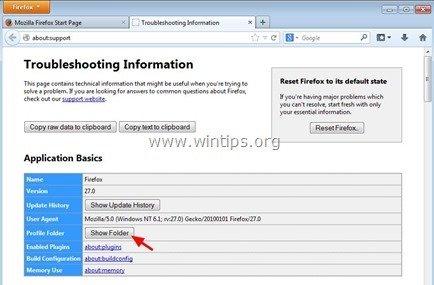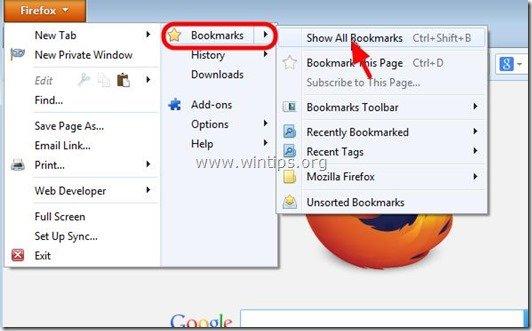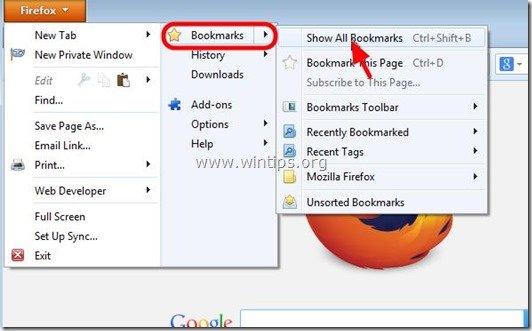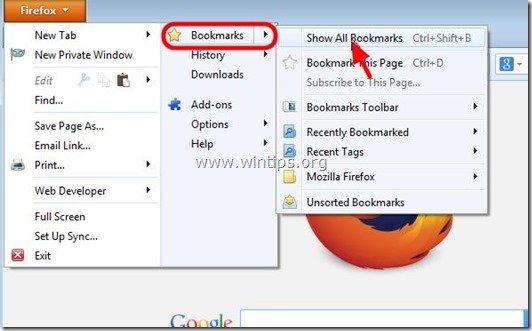Tartalomjegyzék
Nap mint nap rengeteg hasznos webhelyet találunk a világhálón, és ezek közül néhányat vagy az összeset könyvjelzőbe tesszük. Ezek a kedvenc (könyvjelzős) webhelyek fontosak, ezért fontos, hogy ahogyan a dokumentumainkról és az e-mailjeinkről, úgy a kedvencek (könyvjelzők) listájáról is biztonsági mentést készítsünk, hogy vissza tudjuk állítani őket egy esetleges lemezsérülés vagy lemezformázás esetén.
Ez a cikk elmagyarázza, hogyan készíthet biztonsági másolatot és állíthatja vissza (viheti át) könyvjelzőit egy másik számítógépre.
Mozilla Firefox az összes információt (könyvjelzők, jelszavak, beállítások és kiterjesztések) a " Profilok " mappát egy olyan mappában, amelyben a ".default " szó szerepel a nevében, általában ezen az útvonalon található a számítógépen:
- %APPDATA%\Mozilla\Firefox\Profilok\
pl. " %APPDATA%\Mozilla\Firefox\Profilok\ 5m6zzekg. alapértelmezett -1384164605892\
A Firefox profil tárolási helyének alapértelmezett teljes elérési útvonala a következő:
Windows XP:
- C:\ Dokumentumok és beállítások\\ Alkalmazási adatok\Mozilla\Firefox\Profilok\.alapértelmezett\
pl. " C:\ Dokumentumok és beállítások\Admin\ Alkalmazási adatok\Mozilla\Firefox\Profilok\5m6zzekg. alapértelmezett -1384164605892\"
Windows 8, 7, Vista:
- C:\Users\\AppData\Roaming\Mozilla\Firefox\Profiles\.default \
pl.: " C:\Users\Admin\AppData\Roaming\Mozilla\Firefox\Profiles\5m6zzekg. alapértelmezett -1384164605892\
Ha egynél több profil mappát talált a " Profilok " mappát, akkor az alábbi lépésekkel megtalálhatja az aktív profil mappát:
Hogyan találja meg a Firefox Active Profile mappa helyét a lemezen?
1. Firefox Segítség Menü és válassza a " Hibaelhárítási információk ”

2. A Hibaelhárítási információk ablakban nyomja meg a "Mappa megjelenítése" gombot a profil mappájához való navigáláshoz.
Firefox könyvjelzők biztonsági mentése és visszaállítása
Módszer 1: Firefox könyvjelzők biztonsági mentése "JSON" fájl használatával
A Firefox automatikusan létrehoz egy biztonsági másolatot a könyvjelzőkről a " bookmarkbackups " mappa (a Firefox profil mappája alatt található). A " bookmarkbackups " mappában több fájl (max. 10 fájl) található, melyek neve " könyvjelzők-YY-MM-DD.json " * * YY-MM-DD = év-hónap-dátum (a biztonsági mentés) pl.: " bookmarks-2013-12-17_5.json ". Tehát ha biztonsági másolatot szeretne készíteni a Firefox könyvjelzőiről, akkor csak annyit kell tennie, hogy másolja a legújabb Firefox könyvjelzők biztonsági másolatát (pl.: " bookmarks-2014-01-30_1412.json ") a biztonsági mentés helyére (pl. a külső merevlemezre).*
Ezen a ponton inkább a teljes " bookmarkbackups " mappába, arra az esetre, ha az adatok megsérülnének.
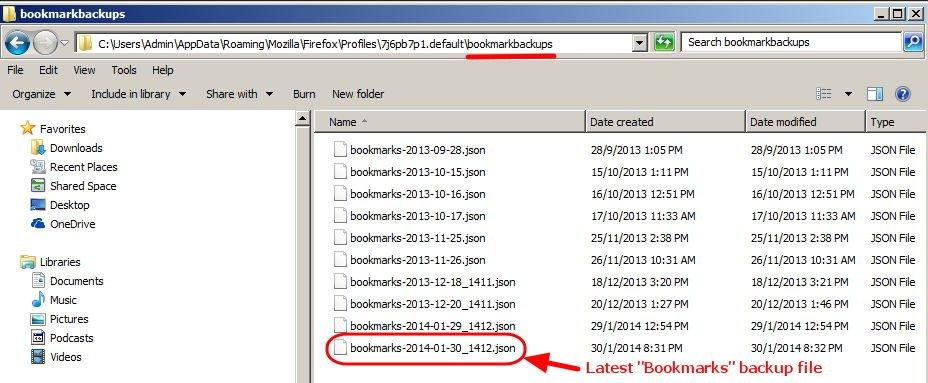
Hogyan lehet visszaállítani a Firefox könyvjelzőket a "JSON" fájl használatával?
Ha vissza szeretné állítani (vagy át szeretné vinni) a Firefox könyvjelzőit egy másik számítógépre:
1. Nyissa meg Mozilla Firefox.
2. A Firefox főmenüjéből menjen a " Könyvjelzők " és válassza a " Minden könyvjelző megjelenítése ”.
3. A " Könyvtár " ablakban navigáljon a " Importálás és biztonsági mentés " > " Visszaállítás " és válassza a " Fájl kiválasztása ”.
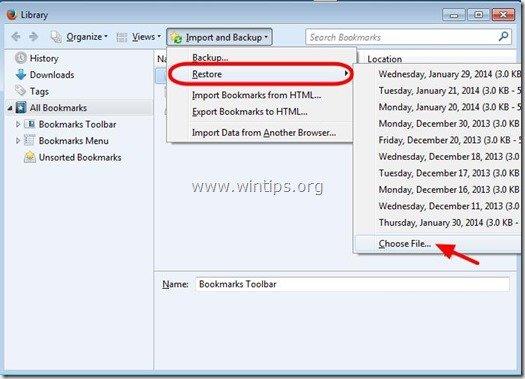
4. Válassza ki a "*.JSON " fájlt, amelyet importálni szeretne (pl. "bookmarks-2013-12-16_5.json"), és nyomja meg a " Nyissa meg a címet. ”.
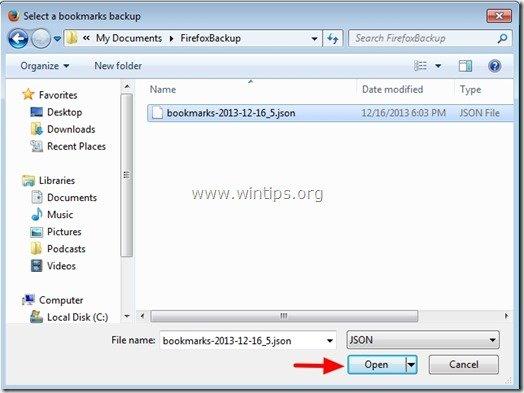
2. módszer: Firefox könyvjelzők biztonsági mentése a Firefox IMPORT/EXPORT funkciójának használatával
1. Nyissa meg Mozilla Firefox
2. A Firefox főmenüjéből menjen a " Könyvjelzők " és válassza a " Minden könyvjelző megjelenítése ”.
3. A " Könyvtár " ablakban navigáljon a " Importálás és biztonsági mentés " és válassza a " Könyvjelzők exportálása HTML-be ”.
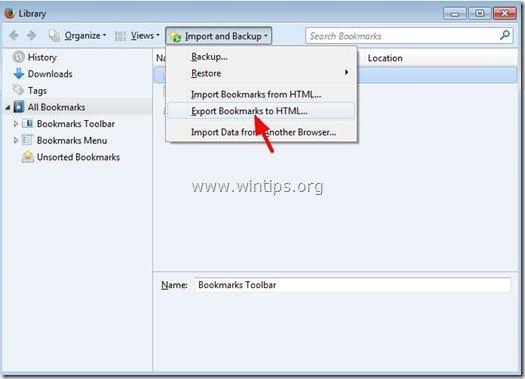
4. Adja meg a célhelyet és az exportált könyvjelzőfájl fájlnevét (pl. "könyvjelzők"), majd nyomja meg a " Mentés ”.
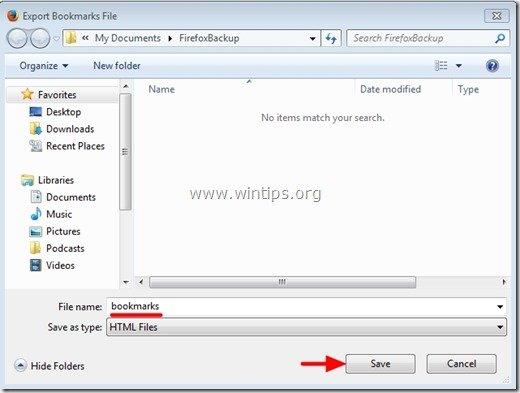
Firefox könyvjelzők visszaállítása a Firefox IMPORT/EXPORT funkciójának használatával
1. Nyissa meg Mozilla Firefox
2. A Firefox főmenüjéből menjen a " Könyvjelzők " és válassza a " Minden könyvjelző megjelenítése ”.
3. A " Könyvtár " ablakban navigáljon a " Importálás és biztonsági mentés " és válassza a " Könyvjelzők importálása HTML-ből ”.
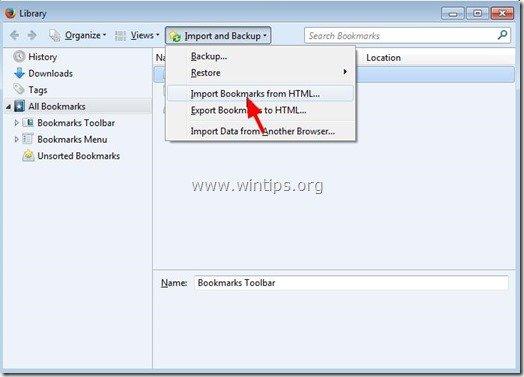
4. Válassza ki az importálni kívánt könyvjelző HTML fájlt (pl.: " könyvjelzők ") és nyomja meg a " Nyissa meg a címet. ”.
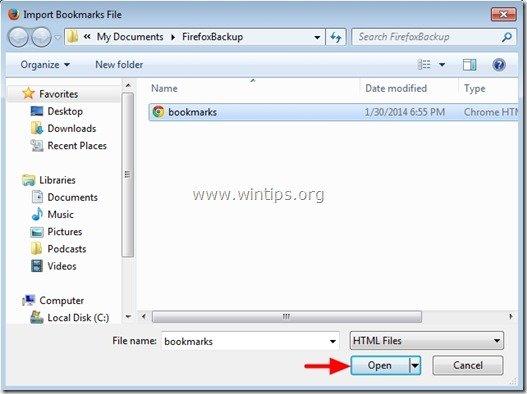
Ennyi.

Andy Davis
Rendszergazda blogja a Windowsról